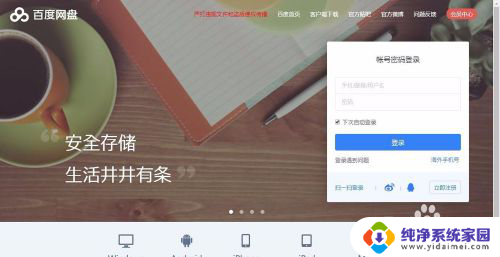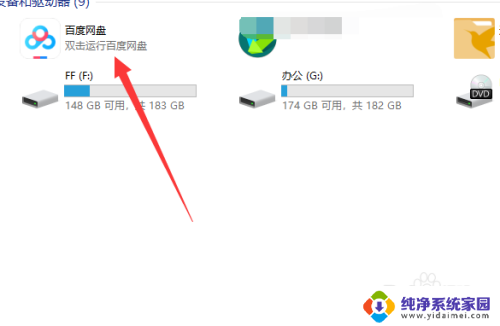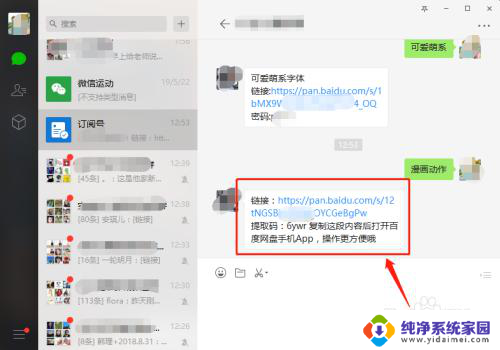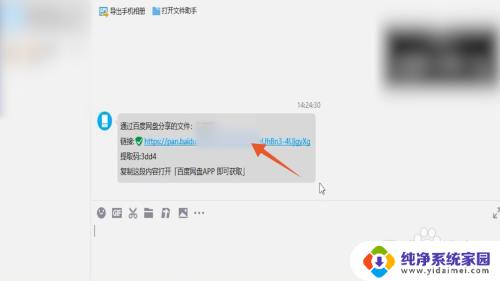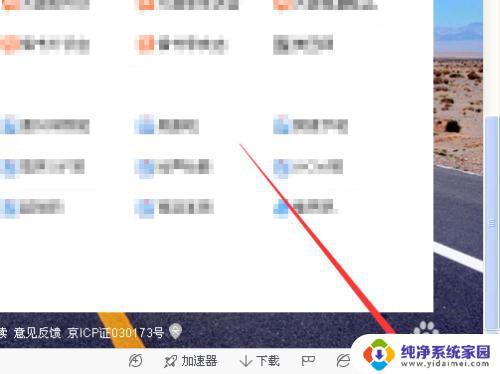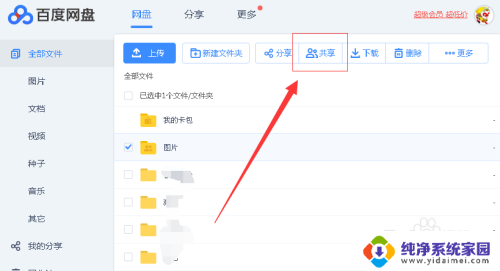如何取消百度截屏分享提示 如何关闭百度网盘截屏时的分享选项
更新时间:2024-04-02 14:42:53作者:xiaoliu
在使用百度网盘进行截屏时,有时候可能会弹出分享提示,让人感到困扰,如何取消百度截屏分享提示,如何关闭百度网盘截屏时的分享选项,成为了很多用户关注的问题。为了解决这个问题,我们可以通过简单的设置来关闭这些分享选项,让截屏更加方便和高效。接下来我们就来详细介绍一下如何取消百度截屏分享提示和关闭分享选项的方法。
具体步骤:
1.在手机百度截图后总是会在页面下方出现分享面板,如下图
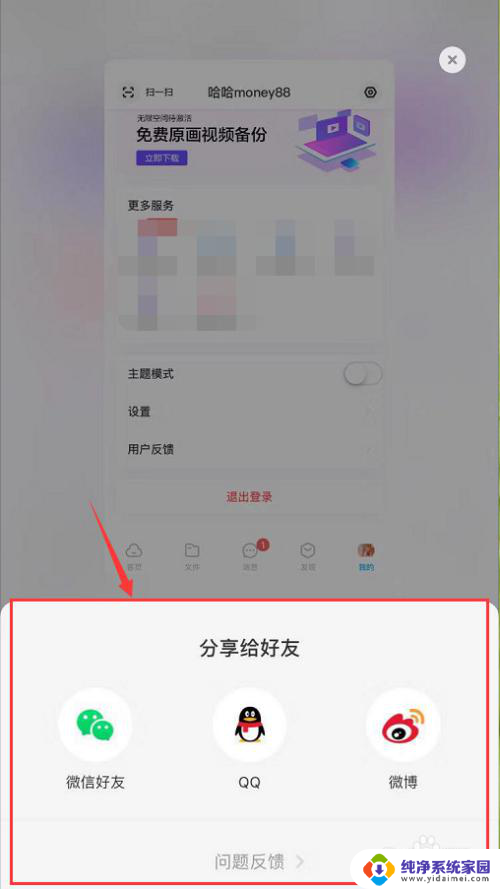
2.打开百度网盘我的页面下方的 设置,如下图
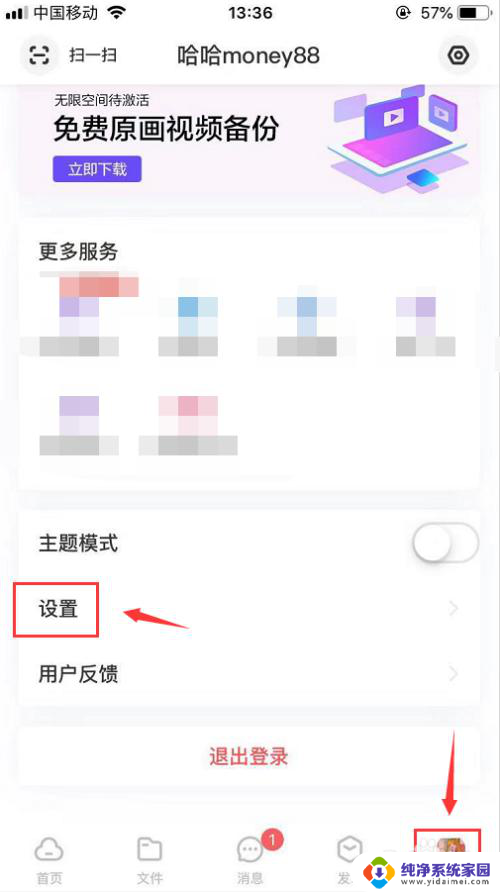
3.在设置页面打开 高级设置,如下图
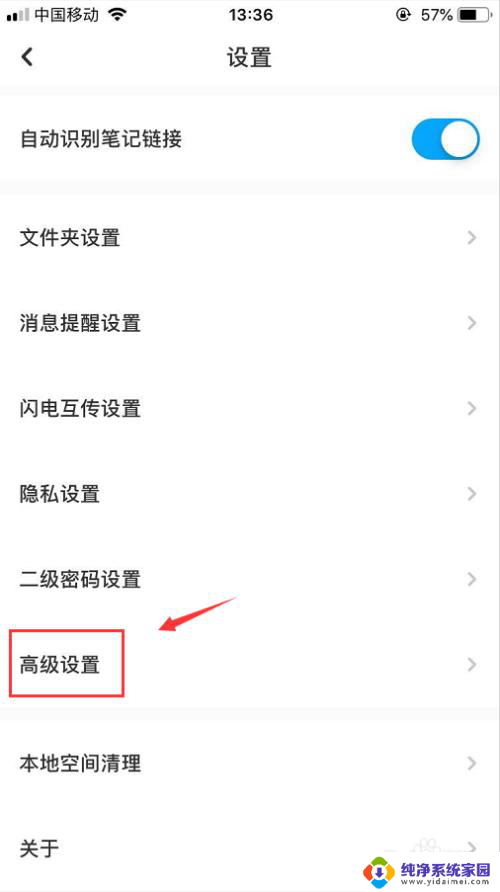
4.进入高级设置就可以看到截屏时唤起分享面板,如下图
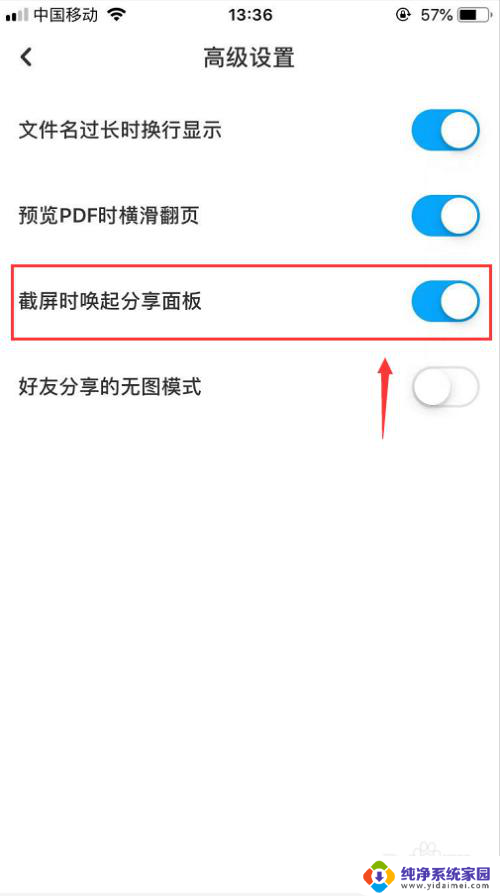
5.把截屏时唤起分享面板关闭即可,这样再截屏就不会出现啦。如下图
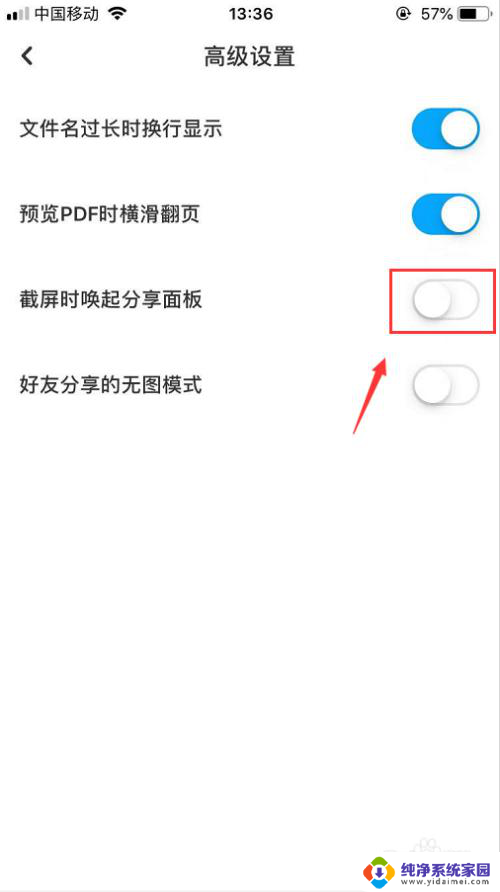
以上就是关于如何取消百度截屏分享提示的全部内容,如果你遇到类似情况,可以按照以上方法解决。